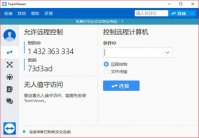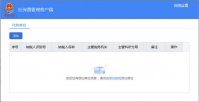MathType数学公式编辑器适合教师、学生以及理科专业从业人士使用,支持多个平台兼容各版本的office,可自动化处理并支持手写输入。
软件功能:
1.适用人群
MathType使用人群主要集中在学生、教师以及理科专业工作者,可应用于教育教学、科研机构、工程学、论文写作、期刊排版、编辑理科试卷等。

2.兼容各版本office
MathType与office有很好的兼容性,支持各版本的Office软件,如Microsoft office、Softmaker office、WPS office等。

3.多平台支持
MathType可适用于700+软件应用程序和网站,支持在任何文字处理软件、演示程序、页面程序、HTML编辑工具及其它类型的软件,用来建立公式。

4.支持手写
MathType“编辑”菜单中的“打开输入数学面板”支持手写输入公式,智能识别手写内容,轻触鼠标编写即可完成。

5.所见即所得
添加公式时,点击MathType界面中的模板,模板的样式就直接显示在MathType编辑框内,对此模板进行适当的修改就完成公式的编辑任务。

6.自动化处理
MathType中的Translator支持一键转换为Latex、Amslatex等代码,并提供常用数学公式和物理公式模板,只需单击一次,这个公式便跃然纸上。

更新日志:
软件版本:6.9a
发布时间:2015年3月26日
新增功能:
1.完美兼容Windows 8操作系统;
2.可在Office2013、Office 365上运行;
3.新增兼容800+软件应用程序和网站;
4.其中的MathPage支持MathJax技术;
5.支持数学手写识别;
6.新增支持更多数学符号和字体;
7.增加更多保存格式。
MathType怎么打定积分竖线?
高等数学中,积分与不定积分是出现频率较高的数学符号,MathType定积分竖线显然用键盘输入并不合适,那该如何正确输入呢?
具体步骤如下:
1.打开软件,输入相应的公式。在分隔符模板中选择左竖线模板。

输入公式后在分隔符模板中选择左竖线模板
2.在矩阵模板中选择2行1列模板。输入相应的符号,关闭保存。

在矩阵模板中选择2行1列模板
怎样用MathType对齐上标与下标?
理工科的公式中带有上下标是非常普遍的,在用MathType对齐公式的各个部份时有时会出现上标与下标不对齐的情况,这时该如何解决呢?
公式上下标不对齐示例:

公式上下标不对齐示例
MathType公式上下标不对齐的主要原因是输入的方法不对,一般来说出现这种情况是先输入了上标(下标)模板后又继续选择下标(上标)后进行输入的。对此问题的解决方法也很简单,需要将不对齐的公式删掉后重新使用正确的方法进行输入。
步骤如下:
1.打开MathType软件,在上标与下标模板中选择同时带有上下标的模板,而不是分别选择上标和下标。

选择上标与下标在一起的模板
2.在上下标处分别输入相应的上下标,完成后点击关闭保存即可。

在上下标处分别输入相应的上下标